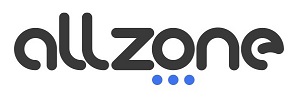¿Sabes qué son los ciclos de carga? Cuando haces uso de un ordenador portátil Mac de Apple, la batería va pasando por ciclos de carga. Según la propia marca, un ciclo de carga consiste en que toda la energía de la batería se ha consumido, aunque no necesariamente se realice en una sola carga.
En el artículo de hoy vamos a mostrarte detalladamente qué significan los ciclos de batería Mac con ejemplos y aspectos como cuánto dura la batería de un Mac, cómo ver los ciclos de batería en Mac… Por lo que si te interesa conocer toda esta información te invitamos a seguir leyendo.
Salud batería Mac
Uno de los puntos más destacados en los dispositivos Mac son sus baterías. Pasamos mucho tiempo utilizando los portátiles ya sea para las clases, para trabajar o para ver películas y tener que llevar contigo siempre el cargador puede resultar realmente molesto. Si quieres comprobar los ciclos de carga Mac para revisar en qué estado se encuentra y a partir de ahí decidir si cambiar o no la batería a continuación te lo contamos.
La batería es un elemento orgánico, por lo que con el tiempo se va degradando y llega un momento en el que su rendimiento no es igual.
La vida útil de una batería se mide por ciclos de carga. Y la del Mac suele estar en torno a los 1000 ciclos de carga, aunque depende del modelo de MacBook. Esto sería, con un uso normal, aproximadamente 5 años utilizando el portátil cada día.
Una vez que sobrepases esos ciclos de carga Mac, la duración de la batería será menor. Si, por ejemplo, al principio te duraba 15 horas sin necesidad de enchufe, quizás ahora te dure 13 horas.
Cómo ver los ciclos de batería en Mac
Si te estás preguntando cómo saber los ciclos de carga de mi Mac, te dejamos a continuación una tabla en la que aparecen el número máximo de ciclos y exacto por cada MacBook.
Número máximo de ciclos por cada MacBook
| ORDENADOR PORTÁTIL MACBOOK | NÚMERO MÁXIMO DE CICLOS DE CARGA |
| MacBook – Retina, 12 pulgadas, 2017. – Retina, 12 pulgadas, principios de 2016. – Retina, 12 pulgadas, principios de 2015. – 13 pulgadas, mediados de 2010. – 13 pulgadas, finales de 2009. | 1000 |
| MacBook – 13 pulgadas, aluminio, finales de 2008 | 500 |
| MacBook – Mediados de 2009. – Principios de 2009. – Finales de 2008. – Principios de 2008. – Finales de 2007. – Mediados de 2007. – Finales de 2006. – 13 pulgadas. | 300 |
| MacBook Pro – 13 pulgadas, M2, 2022 – 14 pulgadas, 2021. – 16 pulgadas, 2021. – 13 pulgadas, M1, 2020. – 13 pulgadas, 2020, dos puertos Thunderbolt 3. – 13 pulgadas, 2020, cuatro puertos Thunderbolt 3. – 16 pulgadas, 2019. – 15 pulgadas, 2019. – 13 pulgadas, 2019, cuatro puertos Thunderbolt 3. – 13 pulgadas, 2019, dos puertos Thunderbolt 3. – 15 pulgadas, 2018. – 13 pulgadas, 2018, cuatro puertos Thunderbolt 3. – 15 pulgadas, 2017. – 13 pulgadas, 2017, cuatro puertos Thunderbolt 3. – 13 pulgadas, 2017, dos puertos Thunderbolt 3. – 15 pulgadas, 2016. – 13 pulgadas, 2016, cuatro puertos Thunderbolt 3. – 13 pulgadas, 2016, dos puertos Thunderbolt 3. – Retina, 13 pulgadas, principios de 2015. – Retina, 13 pulgadas, mediados de 2014. – Retina, 13 pulgadas, finales de 2013. – Retina, 13 pulgadas, principios de 2013. – Retina, 13 pulgadas, finales de 2012. – 13 pulgadas, mediados de 2012. – 13 pulgadas, finales de 2011. – 13 pulgadas, principios de 2011. – 13 pulgadas, mediados de 2010. – 13 pulgadas, mediados de 2009. – Retina, 15 pulgadas, mediados de 2015. – Retina, 15 pulgadas, mediados de 2014. – Retina, 15 pulgadas, finales de 2013. – Retina, 15 pulgadas, principios de 2013. – Retina, mediados de 2012. – 15 pulgadas, mediados de 2012. – 15 pulgadas, finales de 2011. – 15 pulgadas, principios de 2011. – 15 pulgadas, mediados de 2010. – 15 pulgadas; 2,53 GHz, mediados de 2009. – 15 pulgadas, mediados de 2009. – 17 pulgadas, finales de 2011. – 17 pulgadas, principios de 2011. – 17 pulgadas, mediados de 2010. – 17 pulgadas, mediados de 2009. – 17 pulgadas, principios de 2009. | 1000 |
| MacBook Pro – 15 pulgadas, finales de 2008. | 500 |
| MacBook Pro – 15 pulgadas, principios de 2008. – 15 pulgadas; 2,4/2,2 GHz. – 15 pulgadas, Core 2 Duo. – 15 pulgadas, pantalla brillante. – 15 pulgadas. – 17 pulgadas, finales de 2008. – 17 pulgadas, principios de 2008. – 17 pulgadas; 2,4 GHz. – 17 pulgadas, Core 2 Duo. – 17 pulgadas. | 300 |
| MacBook Air – M2, 2022. – M1, 2020. – Retina, 13 pulgadas, 2020. – Retina, 13 pulgadas, 2019. – Retina, 13 pulgadas, 2018. – 13 pulgadas, 2017. – 11 pulgadas, principios de 2015. – 11 pulgadas, principios de 2014. – 11 pulgadas, mediados de 2013. – 11 pulgadas, mediados de 2012. – 11 pulgadas, mediados de 2011. – 11 pulgadas, finales de 2010. – 13 pulgadas, principios de 2015. – 13 pulgadas, principios de 2014. – 13 pulgadas, mediados de 2013. – 13 pulgadas, mediados de 2012. – 13 pulgadas, mediados de 2011. – 13 pulgadas, finales de 2010. | 1000 |
| MacBook Air – Mediados de 2009. | 500 |
| MacBook Air – Finales de 2008. | 300 |
Y si quieres otra forma para conocer la salud batería Mac, Apple lo pone fácil y te permite consultar en cualquier momento este dato. Para ello sigue los siguientes pasos:
- Haz clic en el menú de Apple (en el icono de la manzana que aparece en la parte superior izquierda).
- Selecciona el apartado de “Acerca de este Mac”.
- Haz clic sobre “Informe del sistema”.
- Selecciona en el menú izquierdo “Alimentación”.
- Finalmente, habrá que fijarse donde pone “Número de ciclos”.
¿Cuándo cambiar la batería del Mac?
Conocer la salud batería Mac, es decir, cuántos ciclos de carga llevan consumidos la batería, nos ayudará a determinar cuándo es necesario reemplazarla. Si quieres tener un rendimiento óptimo, reemplaza la batería cuando llegue al máximo de ciclos de carga.
Seguro que te preguntas: ¿Podría seguir usando el portátil si ha excedido el número de ciclos de carga? Apple ha contestado esta pregunta con lo siguiente: “puedes utilizar la batería después de que alcance su número máximo de ciclos, pero es posible que notes una reducción en la duración de tu batería”.
Si la salud de tu batería está al 100% significa que está nuevo, si está en torno al 90%, tu portátil está en la mitad de su vida útil. Por lo que, si está en un 80% la salud de la batería, podríamos decir que estaría en el límite de ciclo de carga.
Se recomienda que si la batería baja del 80% se reemplace por otra nueva. De igual forma, podrás ser tu mismo el que se vaya dando cuenta de que la autonomía es menor y por ello quieras proceder a su reemplazo.
Ahora ya conoces qué significan los ciclos de carga Mac, cómo comprobar la salud batería Mac y cuando cambiar batería MacBook por lo que tienes todo lo necesario para mantener el rendimiento de tu portátil óptimamente. Pero si quieres renovar tu portátil, puedes visitar Allzone y descubrir nuestra amplia variedad de portátiles con los mejores precios del mercado.